چگونه تب ها را در مرورگرهای کروم، اج و فایرفاکس گروه بندی کنیم؟
به گزارش بهترین عینک آفتابی، اگر از جمله کاربرانی هستید که همواره در مرورگر تعداد زیادی تب باز می گذارید، پس بهتر است با گروه بندی تب ها، خیلی راحت تر به آن ها دسترسی داشته باشید. در ادامه به چگونگی گروه بندی تب ها در مرورگرهای کروم، سافاری، اج و فایرفاکس می پردازیم.
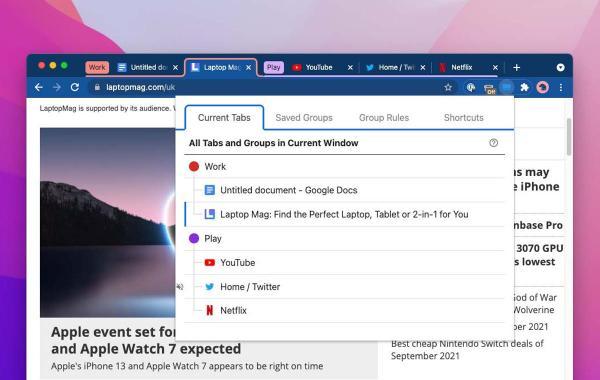
گروه بندی تب ها در گوگل کروم
خوشبختانه در گوگل کروم به سادگی می توانید تب ها را گروه بندی کنید. برای این کار ابتدا روی یکی از تب های موردنظر راست کلیک کنید و سپس گزینه Add tab to new group را انتخاب کنید. در گام بعدی باید نام و رنگ گروه موردنظر معین شود. با معین کردن رنگ، ساده تر می توانید به سراغ گروه های مختلف بروید.
اگر هم می خواهید تب ها را به گروه های متفاوتی انتقال دهید، کافی است هر کدام از تب ها را به سمت این گروه ها بکشانید و رها کنید. همچنین اگر روی هرکدام از تب ها راست کلیک کنید و سپس گزینه Add tab to group را انتخاب شود، می توانید آن را درون یکی از گروه های موجود قرار دهید.
اگر فکر می کنید برخی از این گروه ها قرار است مرتبا استفاده شوند، روی نام گروه راست کلیک کنید و سپس گزینه Save group را فعال کنید. با این کار عملا یک بوکمارک را برای تب های مختلف فعال می کنید تا با باز کردن آن، چندین تب موردنظر شما ارائه شود.
گروه بندی تب ها در اج
مایکروسافت اج در پشت صحنه شباهت زیادی به کروم دارد و به همین علت در زمینه گروه بندی تب ها هم رویکرد مشابهی را در نظر گرفته است. در این مرورگر هم کافی است روی هرکدام از تب ها راست کلیک کنید و سپس گزینه Add tab to new group را انتخاب کنید. همچنین با همان روش گوگل کروم، به راحتی قادر به حذف و اضافه کردن تب ها در گروه های مختلفی هستید.
با این حال، مرورگر اج یک راه ساده تر را هم برای گروه بندی تب ها در اختیار شما قرار می دهد. برای این کار کافی است در سمت چپ بخش فوقانی روی آیکن Tab actions menu کلیک کنید و سپس Organize Tabs را انتخاب کنید. با این کار، اج به طور هوشمند گروه بندی تب ها را پیشنهاد می دهد و برای هرکدام از این گروه ها حتی نام هم معین می کند. در این منو بدون هیچ دردسری و به سرعت می توانید تب ها را در گروه های متفاوتی قرار دهید و سپس روی Group tabs کلیک کنید.
اگر نمی توانید این آیکن را ببینید، راهی edge://settings/appearance شوید و در قسمت Customize Toolbar، گزینه Show tab actions menu را فعال کنید.
گروه بندی تب ها در فایرفاکس
متاسفانه فایرفاکس به طور پیش فرض چنین قابلیتی ارائه نمی دهد و باید سراغ افزونه های بروید که انجام این کار را امکان پذیر می کنند. اگرچه برای این کار افزونه های مختلفی وجود دارد، ولی توصیه می کنیم از افزونه Simple Tab Groups بهره ببرید.
بعد از دانلود و نصب این افزونه، روی هرکدام از تب های موردنظر راست کلیک کنید و سپس گزینه Move tab to the group را انتخاب کنید. در گام بعدی باید به سراغ گزینه Create new group بروید و در ضمنً نام گروه تازه را هم معین کنید.
این افزونه گروه های ایجاد شده را مخفی می کند تا رابط کاربری مرورگر خیلی شلوغ نشود. برای دسترسی به این گروه ها، کافی است روی آیکن افزونه کلیک کنید و سپس Simple Tab Groups را انتخاب کنید. از این قسمت قادر به ایجاد گرو ه های تازه هم هستید یا می توانید گروه های فعلی را باز کنید.
گروه بندی تب ها در سافاری
به منظور گروه بندی تب ها در مرورگر سافاری، این کارها را انجام دهید:
- در کنار آیکن ساید بار، روی آیکن به شکل فلش رو به پایین کلیک کنید و سپس اگر نمی خواهید فعلا به گروه بندی تب ها چیزی اضافه کنید، سراغ گزینه New Empty Tab Group بروید.
- اما اگر در مرورگر تب هایی باز شده، می توانید گزینه New Tab Group with X Tabs را انتخاب کنید تا تمام تب های باز شده به این گروه اضافه شوند.
- بعد از ایجاد گروه ها، به راحتی قادر به تغییر نام آن ها هستید.
بعد از اینکه گروه های مختلفی ایجاد کردید، با کلیک بر همان آیکن به شکل فلش رو به پایین، می توانید این گروه ها را مشاهده کنید.
منبع: MakeUseOf
منبع: دیجیکالا مگ